Εάν δεν είστε οπαδός του Gnome Shell, αλλά θέλετε έναΈνα περιβάλλον επιφάνειας εργασίας που μοιάζει με μονάδα, σκεφτείτε να αντικαταστήσετε την επιφάνεια εργασίας του Plasma KDE. Σε αυτό το άρθρο, θα αναφερθούμε στα διάφορα βήματα που χρειάζεται για να φανεί το KDE Plasma 5 να μοιάζει με το Ubuntu Unity.
Για να δουλέψετε αυτό το σεμινάριο, είναι καλύτερο να είστετρέχοντας την τελευταία έκδοση του KDE Plasma 5. Οι περισσότερες διανομές Linux θα πρέπει να έχουν μια αρκετά νέα έκδοση του Plasma 5. Για να εγκαταστήσετε την πιο πρόσφατη έκδοση, ελέγξτε τα λειτουργικά σας συστήματα για ενημερώσεις και εγκαταστήστε τα.
Σημείωση: Εάν η διανομή του Linux σας δεν έχει τουλάχιστον την έκδοση 5.9 του KDE Plasma, σκεφτείτε να μεταβείτε σε διαφορετική διανομή Linux.
Υπάρχουν πολλά διαφορετικά μέρη για να πάρετε τοτελευταία έκδοση του Plasma, αλλά μακράν η καλύτερη επιλογή είναι το KDE Neon. Εάν χρησιμοποιείτε μια γήρανση διανομής Linux, σκεφτείτε να μεταβείτε σε Neon. Για να μεταβείτε, κατεβάστε την τελευταία εικόνα ISO και χρησιμοποιήστε το εργαλείο USB Etcher για να δημιουργήσετε ένα ραβδί εγκατάστασης. Μόλις έχετε τον υπολογιστή σας σε λειτουργία Neon, ακολουθήστε τα παρακάτω βήματα για να το τροποποιήσετε ώστε να φαίνεται και να συμπεριφέρεται παρόμοια με το Ubuntu Unity!
Εγκαθιστώντας την United
Ο πιο γρήγορος τρόπος εμφάνισης του KDE Plasma 5Η Ubuntu Unity πρόκειται να εκμεταλλευτεί τη λειτουργία "εμφάνιση και αίσθηση". Η εμφάνιση και η αίσθηση είναι ένα μοναδικό κομμάτι της επιφάνειας εργασίας που επιτρέπει στους προγραμματιστές να έχουν τη δυνατότητα να προεπιλέξουν τον τρόπο εμφάνισης της επιφάνειας εργασίας Plasma. Μπορούν να ορίσουν την ταπετσαρία, τη διάταξη των πάνελ, το θέμα των εικονιδίων, το θέμα του διαχειριστή παραθύρων και οτιδήποτε άλλο.
Για να χρησιμοποιήσετε τη λειτουργία εμφάνισης και εμφάνισης, πατήστε το πλήκτρο Windows στο πληκτρολόγιο και αναζητήστε "εμφάνιση και αίσθηση", όχι ο "εξερευνητής εμφάνισης" και άλλα.

Μέσα στην εφαρμογή "εμφάνιση και αίσθηση", θα παρατηρήσετε αλίγες προεγκατεστημένες "εμφάνιση". Αυτές είναι οι προεπιλογές, γι 'αυτό αγνοήστε τους. Αντ 'αυτού, βρείτε το κουμπί "Πάρτε νέα εμφάνιση" για να ανοίξετε το εργαλείο λήψης. Στο πρόγραμμα λήψης, αναζητήστε το θέμα "Ενιαία" εμφάνιση και αίσθηση. Εγκαταστήστε την United κάνοντας κλικ στο κουμπί "Εγκατάσταση" δίπλα της.
Μόλις εγκατασταθεί η United, κάντε κλικ στο κουμπί "κλείσιμο" στο κάτω μέρος του εργαλείου λήψης και επιστρέψτε στον εξερευνητή εμφάνισης και εμφάνισης. Επιλέξτε το πλαίσιο δίπλα στην επιλογή "Χρήση διάταξης επιφάνειας εργασίας από θέμα". Μην παραλείψετε αυτό το βήμα!
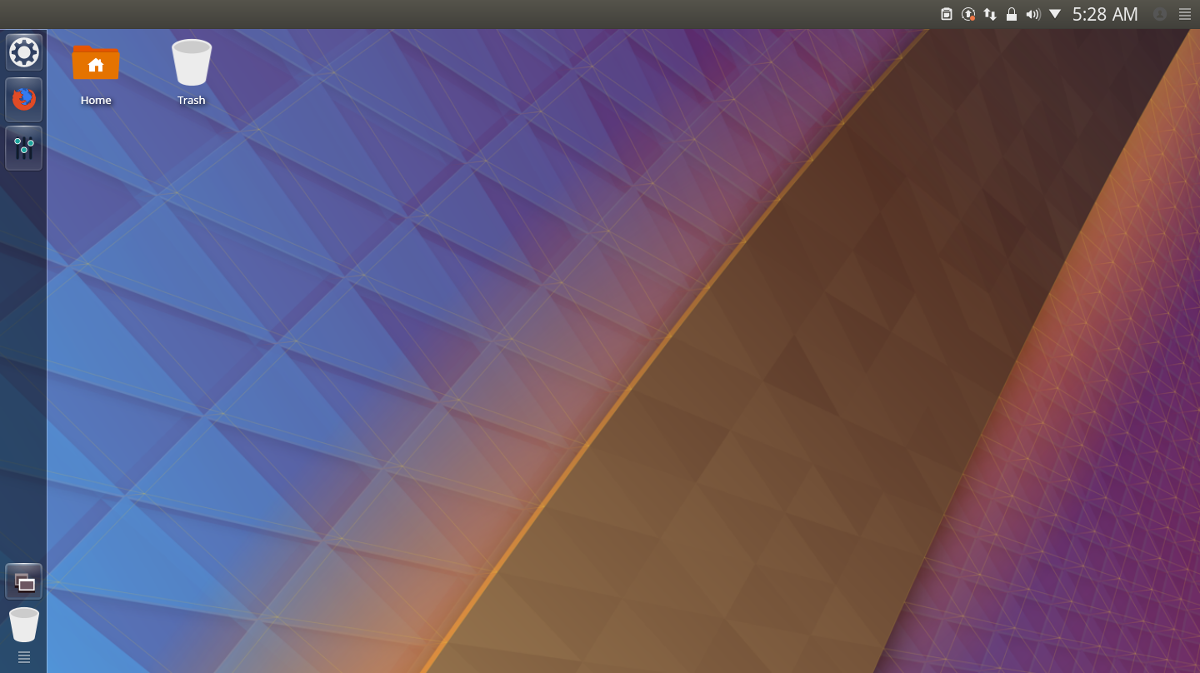
Με το κουτί που έχει ελεγχθεί, βρείτε την εμφάνιση "United" καιαισθανθείτε θέμα, επιλέξτε το και κάντε κλικ στο "Εφαρμογή" για να ενημερώσετε το KDE για τη χρήση του. Εφαρμόζοντας το θέμα της εμφάνισης και της αίσθησης θα πρέπει να μετατρέψει αμέσως το KDE Plasma 5 σε κάτι παρόμοιο με το Ubuntu Unity.
Εικονίδια του Ubuntu
Το προεπιλεγμένο σύνολο εικονιδίων KDE δεν ταιριάζει με τοσυνολική εμφάνιση της Ενότητας, οπότε χρειάζεται μια αλλαγή. Υπάρχουν πολλές επιλογές για εικονίδια, αλλά μια καλή επιλογή για να προχωρήσετε για αυτή την κατάσταση είναι το Ubuntu Flat Remix. Κατεβάστε το από το σύνδεσμο εδώ και στη συνέχεια ακολουθήστε τον οδηγό μας για να μάθετε πώς να το εγκαταστήσετε στο σύστημα.
Όταν έχετε εγκαταστήσει το νέο θέμα για εικονίδια, ακολουθήστε τον οδηγό μας για να μάθετε πώς να το εφαρμόσετε στο περιβάλλον εργασίας του KDE.
Θέμα του Ubuntu Kwin
Το θέμα του KDE United λειτουργεί πολύ καλά με τοΘέμα Plasma / Unity, αλλά για όσους αναζητούν μια πιο "παρόμοια με το Ubuntu" εμπειρία, μπορεί να μην είναι αρκετή. Ένας πολύ καλός τρόπος για να επιταχύνετε το θέμα είναι να εγκαταστήσετε ένα θέμα Ambiance Kwin. Υπάρχουν πολλά θέματα όπως αυτό για να διαλέξετε, αλλά μακράν το καλύτερο που θα χρησιμοποιήσετε είναι η ατμόσφαιρα Blender. Για να εγκαταστήσετε αυτό το θέμα, πατήστε το πλήκτρο Windows και αναζητήστε "διακοσμήσεις παραθύρων".
Μέσα σε αυτήν την περιοχή, θα δείτε μια λίστα με το Kwinθέματα διακόσμησης παραθύρων. Αγνοήστε τους και αναζητήστε το "Get New Decorations" για να ανοίξετε το εργαλείο λήψης KDE KWin. Βρείτε το πλαίσιο αναζήτησης, πληκτρολογήστε "Ambiance Blender" και πατήστε το πλήκτρο enter. Αναζητήστε τη λίστα και κάντε κλικ στην επιλογή "Εγκατάσταση" δίπλα στο θέμα του περιβάλλοντος Blender για να το εγκαταστήσετε στον υπολογιστή σας.
Μόλις εγκατασταθεί το θέμα, κάντε κλικ στο κουμπί "κλείσιμο"για να βγείτε από το εργαλείο λήψης και να επιστρέψετε στην περιοχή "Διακοσμήσεις παραθύρων". Κοιτάξτε μέσα από τη λίστα θεμάτων, επιλέξτε "Ambiance Blender" και κάντε κλικ στο "apply" για να μεταβείτε στο νέο θέμα.
Κουμπιά Kwin
Η ενότητα είναι γνωστή για την τοποθέτηση των χειριστηρίων παραθύρωντο αριστερό, παρά στο παραδοσιακό σημείο. Για να το κάνετε αυτό στο KDE Plasma, κάντε κλικ στην καρτέλα "κουμπιά" μέσα στην καρτέλα "διακοσμητικά παραθύρων". Χρησιμοποιώντας το εργαλείο, κάντε κλικ και σύρετε τα πλήκτρα κλεισίματος, ελαχιστοποίησης και μεγιστοποίησης από τη δεξιά πλευρά προς τα αριστερά. Λόγω του τρόπου με τον οποίο λειτουργεί το KDE, αυτό μπορεί να είναι λίγο δύσκολο.
Σημείωση: μπορείτε να επαναφέρετε τα κουμπιά δράσης Kwin στις προεπιλογές επιλέγοντας το κουμπί "Προεπιλογές", στη συνέχεια "εφαρμόζοντας".
Όταν όλα τα κουμπιά έχουν μετακινηθεί προς τα αριστερά, κάντε κλικ στην επιλογή "εφαρμογή". Βεβαιωθείτε επίσης ότι έχετε τραβήξει έξω το κουμπί του KDE, το κουμπί pin και το κουμπί ερώτησης εκτός της γραμμής τίτλου.













Σχόλια